- Odemkněte Apple ID
- Bypass iCloud aktivace zámku
- Doulci iCloud Unlocking Tool
- Odemkněte iPhone od výrobce
- Vynechejte přístupový kód pro iPhone
- Obnovte heslo pro iPhone
- Odemkněte Apple ID
- Odemkněte iPhone 8 / 8Plus
- Odstranění zámku iCloud
- iCloud Unlock Deluxe
- iPhone Lock Screen
- Odemkněte iPad
- Odemkněte iPhone SE
- Odemkněte Tmobile iPhone
- Odstraňte heslo Apple ID
3 efektivní metody pro odstranění Find My iPhone s / bez hesla
 Aktualizováno dne Lisa Ou / 15. června 2021 16:30
Aktualizováno dne Lisa Ou / 15. června 2021 16:30Find My iPhone je vynikající funkce pro sdílení vaší polohy s přáteli a rodinou. Pokud však chcete chránit své soukromí, je možné deaktivovat nebo odstranit Najít můj iPhone na vašem zařízení? Samozřejmě můžete změnit nastavení v iPhone, abyste tuto funkci deaktivovali. Ale co byste měli dělat, pokud si nepamatujete přístupový kód nebo Apple ID? Prostě se dozvíte více o integrovaných funkcích, stejně jako profesionální nástroj k odebrání a deaktivovat Find My iPhone z článku.
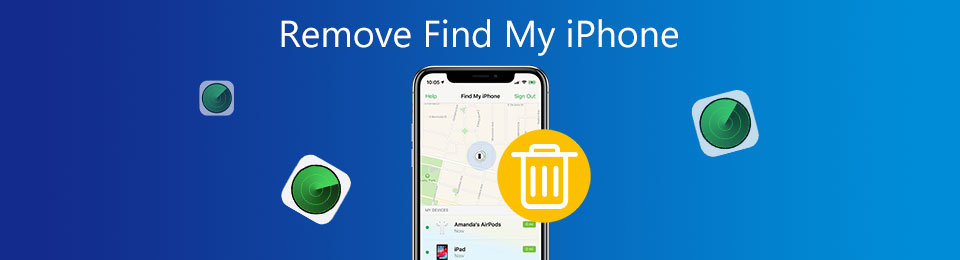

Seznam příruček
Část 1. Jak odebrat službu Najít můj iPhone z nastavení
Ujistěte se, že se do svého iPhone můžete přihlásit pomocí svého Face ID nebo hesla. Jakmile zadáte svůj iPhone, můžete výchozí nastavení deaktivovat a odebrat Find My iPhone možnost chránit vaše soukromí. Stačí se dozvědět více o procesu s následujícími informacemi.
Krok 1Přejít na Nastavení aplikace z vašeho iPhone a poté klikněte na ICloud ID v horní části této stránky. Vybrat Find My iPhone tlačítko a odeberte funkci na vašem iPhone.
Krok 2Váš iPhone vás požádá o zadání hesla Apple ID, abyste se ujistili, že jste vlastníkem iPhone. Zadejte přístupový kód Apple ID a poté vyberte Vypnout volba.
To jsou všechny kroky, které musíte udělat, abyste odstranili Find My iPhone. Jakmile tuto funkci deaktivujete, vaše rodina a přátelé vás nemohli najít podle čísla vašeho účtu.
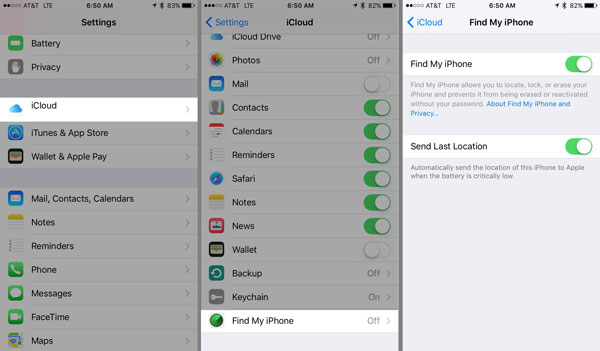
Část 2. Jak vzdáleně odebrat Find My iPhone přes iCloud
Dalším proveditelným způsobem, jak odstranit funkci Najít můj iPhone, je použití vašeho účtu iCloud. Může odstranit nejen tuto funkci, ale také všechna data ve vašem iPhone, aby se zabránilo úniku informací, i když byl váš iPhone odcizen nebo ztracen.
Navíc, i když se váš iPhone nepřipojí k internetu, bude Find My iPhone odstraněn, jakmile bude znovu online.
Krok 1Otevřete v počítači prohlížeč a navštivte oficiální web iCloud. Zadejte své Apple ID a přístupový kód. Pokud jste již nastavili jiné způsoby autorizace, měli byste k ověření své identity zadat další přístupové kódy. (Co dělat, když Ověření Apple se nezdařilo?)
Krok 2Vyberte Find My iPhone na domovské stránce a potom klikněte na Všechna zařízení Tlačítko pro výběr zařízení, které chcete odebrat Najít můj iPhone.
Krok 3Zobrazí se stránka se třemi možnostmi včetně Přehrát zvuk, Ztracený mod, a Smazat iPhone, Klepněte na tlačítko Odstranit z účtu A vyberte položku Odstranit možnost vzdáleně odebrat Find My iPhone.

Část 3. Nejlepší způsob odebrání Najít můj iPhone
Pokud chcete prodat svůj iPhone, který byl delší dobu nepoužíván a nepamatujete si heslo na uzamčené obrazovce, musíte z důvodu ochrany svého soukromí odebrat funkci Najít můj iPhone, FoneLab iOS Unlocker je nejúčinnější metoda. Umožňuje odstranit Find My iPhone bez přístupového kódu. Tato metoda je zabezpečení s vysokým poměrem úspěšnosti.
- Odeberte Find My iPhone bez přístupového kódu nebo Apple ID.
- Obnovte nebo odeberte přístupový kód zařízení iPhone bez časového omezení.
- Podpora různých modelů, včetně iPhone12 a iPad Pro.
- Obejít časové omezení uzamčeného iPhone bez ztráty dat.
FoneLab Pomáhá odemknout obrazovku iPhone, odebere Apple ID nebo jeho heslo, odstraní čas obrazovky nebo přístupový kód v sekundách.
- Pomáhá odemknout obrazovku iPhone.
- Odstraní Apple ID nebo jeho heslo.
- Odstraňte čas obrazovky nebo přístupový kód omezení v sekundách.
Krok 1Stáhněte a nainstalujte FoneLab iOS Unlocker, můžete program spustit na svém počítači. Připojte svůj iPhone k počítači pomocí originálního kabelu. Pak zvolte Odebrat Apple ID volba.

Krok 2Klepněte na tlačítko Důvěřujte počítači tlačítko pro povolení připojení na vašem iPhone. A pak klikněte na Home tlačítko pro odstranění Apple ID a vymazání všech dat. Odstraní funkci Najít můj iPhone přidruženou k účtu iCloud.

Krok 3Vybrat obecně po zadání možnosti Nastavení aplikace. Můžete kliknout na resetovat tlačítko pro vstup do nového okna a výběr Reset All Settings tlačítko podle vašich potřeb.
Poznámka: Pokud se požaduje zadání hesla, postupujte podle pokynů pro zadání hesla a potvrzení nastavení.

Tip:
- Pokud klepnete na tlačítko Reset All Settings tlačítko, váš iPhone se brzy restartuje. Pak program bude Odebrat Apple ID automaticky.
- Bude to chvíli trvat odebrat Apple ID, prosím trpělivě počkejte.
- Během procesu se musíte ujistit, že se vaše zařízení připojuje k počítači.
Část 4. Nejčastější dotazy týkající se odebrání nástroje Najít můj iPhone
Co se stane, když odeberete Find My iPhone?
Najít můj iPhone vám pomůže najít ztracený nebo odcizený iPhone tak, že ho najdete na mapě nebo přehráváte hudbu. Má také funkci nazvanou Activation Lock, která může ostatním zabránit v používání vašeho iPhone. Pokud odeberete Find My iPhone, bude obtížné najít váš iPhone zpět. Pokud chcete svůj iPhone prodat nebo jej poslat ostatním, je nutné odstranit Find My iPhone.
Jak najít iPhone po odebrání Najít můj iPhone?
Můžete se spojit se svou rodinou a zjistit, kde je váš iPhone, pokud jste s ním sdíleli svou polohu na svém iPhone. Tato funkce vám pomůže udržovat aktuální informace o poloze vašeho telefonu.
Musím před resetováním odstranit Find My iPhone?
Ano. Pokud je možnost Najít můj iPhone stále zapnutá i po resetování zařízení iPhone, zobrazí se po resetování informace o předchozím majiteli. Proto byste měli před obnovením odstranit Find My iPhone, protože resetování nezakáže Find My iPhone.
Proč investovat do čističky vzduchu?
Článek sdílí 3 účinné metody odebrání služby Najít iPhone, pokud máte přístupový kód, je snadné použít výchozí nastavení. Když vám byl iPhone odcizen, můžete vzdáleně odebrat službu Najít můj iPhone přes iCloud a chránit tak své soukromí. Nejúčinnější způsob, jak odstranit Find My iPhone, je FoneLab iOS Unlocker, což vám pomůže dosáhnout tohoto cíle bez ztráty dat, i když zapomenete přístupový kód nebo Apple ID.
